Jak przekonwertować wszystkie czapki na tylko pierwszą czapkę w wybranym zakresie w programie Excel?
Przypuśćmy, że masz arkusz roboczy, w którym wszystkie nazwy są zapisane wielkimi literami na liście, jak je przekonwertować, aby tylko pierwsza litera każdego słowa była wielka? W tym artykule przedstawiono trzy metody rozwiązania tego problemu.
Konwertuj wszystkie wielkie litery, aby utworzyć tylko pierwszą literę każdego słowa ze wzorem
Konwertuj wszystkie czapki, aby utworzyć tylko pierwszą literę każdego słowa z kodem VBA
Konwertuj wszystkie czapki, aby zbiorczo utworzyć tylko pierwszą literę każdego słowa za pomocą Kutools for Excel
Konwertuj wszystkie wielkie litery, aby utworzyć tylko pierwszą literę każdego słowa ze wzorem
Możesz przekonwertować wszystkie kapsle na tylko pierwsze litery na liście ze wzorem. Wykonaj następujące czynności.
1. Wybierz pustą komórkę (mówi komórka C2) do zlokalizowania przekonwertowanego wyniku i wprowadź formułę = WŁAŚCIWA (B2) do paska formuły, a następnie naciśnij klawisz Wchodzę klawisz.

Możesz zobaczyć, że nazwa zapisana wielkimi literami jest konwertowana na właściwą wielkość liter (pierwsza litera) natychmiast w kolumnie pomocy.
2. Kontynuuj wybieranie komórki C2, przeciągnij uchwyt wypełnienia w dół do listy, aż dotrze do komórki, w której chcesz przekonwertować wielkość liter w nazwie.
Note: W formule zmień odwołanie do komórki na podstawie listy.
Łatwo zmieniaj wielkość liter tekstów w wybranym zakresie w Excelu
Kutools dla programu Excel's Zmień wielkość liter narzędzie pomaga łatwo zmienić wielkość liter w tekstach w wybranym zakresie w Excelu. jak pokazano poniżej.
Pobierz i wypróbuj teraz! (30-dniowy bezpłatny szlak)

Konwertuj wszystkie czapki, aby utworzyć tylko pierwszą literę każdego słowa z kodem VBA
Poza tym możesz uruchomić następujący kod VBA, aby przekonwertować wszystkie nazwy pisane wielkimi literami na tylko pierwszą literę na liście.
1. naciśnij inny + F11 klawisze jednocześnie, aby otworzyć Microsoft Visual Basic dla aplikacji okno.
2. w Microsoft Visual Basic dla aplikacji okno, kliknij wstawka > Moduł, a następnie skopiuj i wklej poniższy kod VBA do pliku Moduł okno.
Kod VBA: Zamień wszystkie czapki na tylko pierwszą czapkę
Sub Proper_Case()
Dim xRg As Range
Dim xCell As Range
Dim xAddress As String
Dim xUpdate As Boolean
On Error Resume Next
xAddress = Application.ActiveWindow.RangeSelection.Address
Set xRg = Application.InputBox("Please select a range", "Kutools for Excel", xAddress, , , , , 8)
Set xRg = Application.Intersect(xRg, ActiveSheet.UsedRange)
If xRg Is Nothing Then Exit Sub
xUpdate = Application.ScreenUpdating
Application.ScreenUpdating = False
For Each xCell In xRg.Cells
If xCell.HasFormula = False Then
xCell.Value = Application.WorksheetFunction.Proper(xCell.Value)
End If
Next
Application.ScreenUpdating = xUpdate
End Sub3. Kliknij F5 lub kliknij run przycisk, aby uruchomić ten kod. W wyskakującym okienku Kutools dla programu Excel W oknie dialogowym wybierz zakres, w którym chcesz przekonwertować wszystkie kapitaliki tylko na pierwszą, a następnie kliknij OK przycisk.

Następnie wszystkie nazwy pisane wielką literą w wybranym zakresie są natychmiast konwertowane na tylko imiona pisane wielką literą.
Konwertuj wszystkie czapki, aby zbiorczo utworzyć tylko pierwszą literę każdego słowa za pomocą Kutools for Excel
Ta sekcja pokazuje Zmień wielkość liter użyteczność Kutools dla programu Excel aby zbiorczo przekonwertować wszystkie ograniczenia na tylko pierwsze ograniczenie za pomocą kilku kliknięć
Przed złożeniem wniosku Kutools dla programu ExcelProszę pobierz i zainstaluj najpierw.
1. Wybierz listę, którą chcesz przekonwertować skrzynkę, a następnie kliknij Kutools > Tekst > Zmień wielkość liter. Zobacz zrzut ekranu:
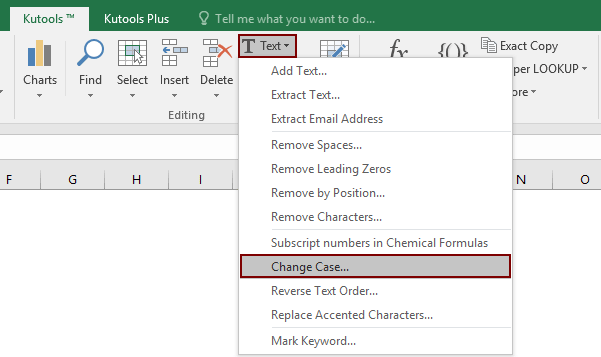
2. w Zmień wielkość liter W oknie dialogowym wybierz plik Właściwy przypadek opcję, a następnie kliknij OK przycisk.

Następnie wszystkie nazwy pisane wielką literą na wybranej liście są od razu konwertowane na właściwą wielkość liter.
Jeśli chcesz mieć bezpłatną wersję próbną (30 dni) tego narzędzia, kliknij, aby go pobrać, a następnie przejdź do wykonania operacji zgodnie z powyższymi krokami.
Najlepsze narzędzia biurowe
Zwiększ swoje umiejętności Excela dzięki Kutools for Excel i doświadcz wydajności jak nigdy dotąd. Kutools dla programu Excel oferuje ponad 300 zaawansowanych funkcji zwiększających produktywność i oszczędzających czas. Kliknij tutaj, aby uzyskać funkcję, której najbardziej potrzebujesz...

Karta Office wprowadza interfejs z zakładkami do pakietu Office i znacznie ułatwia pracę
- Włącz edycję i czytanie na kartach w programach Word, Excel, PowerPoint, Publisher, Access, Visio i Project.
- Otwieraj i twórz wiele dokumentów w nowych kartach tego samego okna, a nie w nowych oknach.
- Zwiększa produktywność o 50% i redukuje setki kliknięć myszką każdego dnia!
